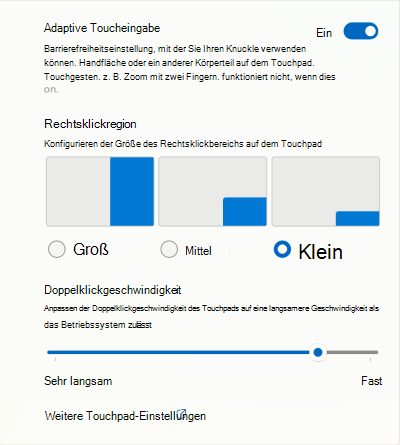Verwenden der adaptiven Toucheingabe mit Ihrem Surface-Touchpad
Gilt für
Standard Touchpad-Modus kann eingaben von Personen mit Extremitätenunterschieden, Zerebralparese oder Erkrankungen wie Arthritis oft nicht genau registriert werden, sodass es für sie schwierig oder sogar unmöglich ist, diese Geräte effektiv zu verwenden.
Der adaptive Touchmodus ermöglicht Es Benutzern mit unterschiedlichen Mobilitäts- und Geschicklichkeitsstufen, das Touchpad besser an ihre persönlichen Bedürfnisse anzupassen.
Dieses Feature ist jetzt für Surface Laptop 13 Zoll 1st Edition, Surface Pro 12-Zoll-Tastatur, Surface Pro Flex Keyboard, Surface Laptop (7. Edition) und Surface Laptop Studio 2 verfügbar.
Aktivieren der adaptiven Toucheingabe
Verwenden Sie die Surface-App, um Adaptive Touch-Einstellungen zu aktivieren und anzupassen.
-
Schließen Sie ggf. die Surface Pro Tastatur an.
-
Wählen Sie bei Bedarf Ihr Surface Keyboard aus, das unten in der App angezeigt wird, und wählen Sie dann in der Liste auf der rechten Seite Touchpad-Einstellungen aus.
-
Aktivieren Sie adaptive Toucheingabe, indem Sie den Schalter auf Ein umschalten und dann "Einschalten" auswählen.
Hinweis: Wenn Sie die Surface-App nicht installiert haben, können Sie die Surface-App aus dem Microsoft Store herunterladen. Wählen Sie nach dem Herunterladen Start aus, suchen Sie nach Surface, und wählen Sie dann die App aus der Ergebnisliste aus.
Wenn der adaptive Touchmodus aktiviert ist, reagiert das Touchpad auf Eingaben aus verschiedenen Körperteilen. Sie können die Einstellungen an Ihre spezifischen Anforderungen anpassen. Sie haben beispielsweise folgende Möglichkeiten:
-
Ändern Sie die Größe des Rechtsklickbereichs.
-
Ändern Sie das Zeitintervall zwischen Klicks, die zum Registrieren eines Doppelklicks erforderlich sind.
-
Verwenden Sie verschiedene Körperteile wie Handfläche, Fuß, Handränder oder sogar Gliedmaßen, um mit dem Touchpad zu interagieren.
Tipp: Benutzer von Surface-Geräten können die Surface-App verwenden, um ihre Interaktion mit dem Gerät anzupassen. Die verfügbaren Einstellungen und Anpassungsoptionen hängen vom jeweiligen Typ des verwendeten Surface-Geräts ab.
Weitere Einstellungen, z. B. Klickempfindlichkeit, finden Sie unter Touchpad-Einstellungen. Wechseln Sie zu Start > Einstellungen > Bluetooth-&-Geräten > Touchpad.